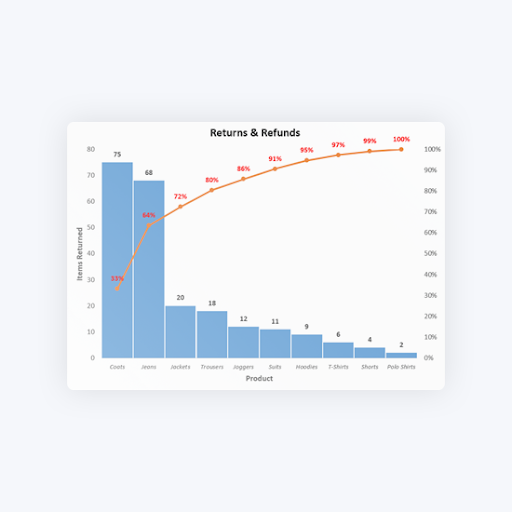มีอีเมลของคุณส่งตรงไปยังไฟล์ โทรศัพท์ แทนที่จะรอที่จะกระโดดบนคอมพิวเตอร์เพื่อดูสิ่งที่เกิดขึ้นนั้นเป็นเรื่องที่ดีมาก สะดวก. หากคุณไม่คุ้นเคยกับไฟล์ โทรศัพท์ Windows อินเทอร์เฟซอาจต้องใช้เวลาทำความคุ้นเคย
คำแนะนำทีละขั้นตอนนี้จะช่วยคุณในการตั้งค่าอีเมลบน Windows Phone ของคุณ ขึ้นอยู่กับว่า Windows Phone รุ่นที่คุณมีคำแนะนำในการตั้งค่าอีเมลของคุณจะแตกต่างกันไป
การตั้งค่า windows ไม่เปิด windows 10
วิธีตั้งค่าอีเมลใน Windows 8.1 หรือการตั้งค่าอีเมลรุ่นก่อนหน้า
- เปิดรายการแอพบนอุปกรณ์ของคุณ (โทรศัพท์หรือแท็บเล็ต) แล้วคลิก การตั้งค่า
- เมื่อเปิดการตั้งค่าแล้วคุณจะแตะ อีเมล์. จากนั้นคุณจะแตะที่ บัญชี
- จาก บัญชี จากนั้นคุณจะคลิกที่ เพิ่มบัญชี

4. ถัดไปคุณจะเลือกประเภทบัญชีของคุณ ขึ้นอยู่กับผู้ให้บริการอีเมลของคุณคุณจะเลือกผู้ให้บริการที่เหมาะสมหากคุณมีบัญชี Outlook.com: จากนั้นคุณจะแตะ Outlook.com หรือ Outlook (หากคุณใช้ Windows 7 / 7.5 คุณจะคลิก Windows Liveหากคุณมีบัญชี O365: คุณจะแตะ แลกเปลี่ยน (หากคุณใช้ Windows 7 / 7.5 คุณจะแตะ Outlookหากคุณมีไฟล์ บัญชี Gmail คลิก Google หากคุณมีบัญชี Yahoo Mail คุณจะคลิก Yahoo เป็นต้น

nper ย่อมาจากอะไรใน excel
5. เมื่อคุณเลือกประเภทบัญชีของคุณแล้วคุณจะพิมพ์ที่อยู่อีเมลแบบเต็มของคุณ จากนั้นคุณจะได้รับแจ้งให้พิมพ์รหัสผ่านที่เชื่อมโยงกับที่อยู่อีเมลของคุณ จากนั้นคลิก เข้าสู่ระบบ .
หากคุณมีปัญหาในการเชื่อมต่อกับผู้ให้บริการอีเมลของคุณเป็นไปได้ว่าคุณจะต้องตั้งค่าอีเมลของคุณผ่านทาง IMAP หรือ POP .
6. หลังจากที่คุณคลิกที่เข้าสู่ระบบคุณอาจได้รับแจ้งให้ยืนยันตัวตนก่อนดำเนินการต่อหากการยืนยันสองขั้นตอนเปิดอยู่ ในการยืนยันตัวตนของคุณเพียงทำตามคำแนะนำที่คุณได้รับและป้อนรหัสที่ให้มา
7. เมื่อดำเนินการเสร็จสิ้นแสดงว่าคุณตั้งค่าอีเมลบน Windows phone เสร็จเรียบร้อยแล้ว การซิงค์อีเมลและการตั้งค่าปฏิทินทั้งหมดอาจใช้เวลาสองถึงสามนาทีเมื่อกระบวนการเสร็จสมบูรณ์
การตั้งค่าอีเมล Windows 10
เมื่อตั้งค่าอีเมลของคุณบนไฟล์ Windows 10 โทรศัพท์อาจมีการเปลี่ยนแปลงเล็กน้อยตามคำแนะนำที่ให้ไว้ ความแตกต่างขึ้นอยู่กับว่าคุณอาศัยอยู่ที่ไหนและยี่ห้อและรุ่นของ Windows phone ที่คุณมีหากปุ่มที่สั่งให้แตะไม่สามารถสังเกตเห็นได้ในทันทีคุณอาจต้องเลื่อนลงบนโทรศัพท์เล็กน้อยเพื่อไปยังที่ที่คุณต้องการไป .
- ในการเริ่มต้นใช้งานโทรศัพท์ Windows 10 ของคุณให้แตะจุดสามจุดที่ด้านล่างของหน้าจอหลักเพื่อเปิดการตั้งค่าของคุณ จากตรงนี้คุณจะต้องแตะ จัดการบัญชี จากนั้นคลิกที่ บัญชี .
- จากนั้นคุณต้องการคลิกประเภทบัญชีที่คุณต้องการเพิ่ม Windows อนุญาตให้คุณเพิ่มบัญชีอีเมลที่มีอยู่ได้สำเร็จเช่น Outlook, Google, Yahoo ! หรืออื่น ๆ เป็นไปได้มากกว่าที่คุณจะต้องลงชื่อเข้าใช้ก่อนโดยใช้รหัสยืนยันสองขั้นตอนหากเลือกคุณสมบัติความปลอดภัยเพิ่มเติมนั้น เมื่อคุณป้อนรหัสแล้วให้แตะ อนุญาต เพื่อให้ Windows เข้าถึงบัญชีอีเมลของคุณและดำเนินขั้นตอนการตรวจสอบให้เสร็จสิ้น
- หากคุณได้รับข้อความแสดงข้อผิดพลาดขณะพยายามตั้งค่าบัญชี Google ของคุณด้วยเหตุผลบางประการคุณจะมี 3 โอกาส เพื่อตรวจสอบที่อยู่อีเมลของคุณก่อนที่คุณจะเข้าสู่การตั้งค่าการตั้งค่าขั้นสูง ( ข้อความแสดงข้อผิดพลาดนี้เกิดจากการตั้งค่า POP หรือ IMAP ไม่ได้รับการตั้งค่าอย่างถูกต้อง ).
- หากคุณไม่ได้รับไฟล์ ข้อความผิดพลาด ย้ายไปที่ขั้นตอนนี้ เมื่อคุณป้อนข้อมูลที่ร้องขอทั้งหมดที่จำเป็นสำหรับประเภทของผู้ให้บริการอีเมลที่คุณใช้คุณจะต้องแตะ เข้าสู่ระบบ เพื่อกรอกที่อยู่อีเมลและรหัสผ่านของคุณ
- หลังจากคุณกรอกที่อยู่อีเมลและรหัสผ่านแบบเต็มที่เชื่อมโยงกับบัญชีอีเมลนี้แล้วคุณจะแตะ เสร็จแล้ว เพื่อเสร็จสิ้นขั้นตอนการตั้งค่า โทรศัพท์ของคุณจะเริ่มซิงโครไนซ์กับบัญชีอีเมลของคุณ การดำเนินการนี้อาจใช้เวลาสองถึงสามนาที แต่เมื่อซิงค์แล้วคุณจะเริ่มรับอีเมลทั้งหมดไปยังโทรศัพท์ของคุณได้ทันที
หมายเหตุ
เมื่อพยายามลงชื่อเข้าใช้ Office จากบัญชี Microsoft ของคุณเป็นไปได้ว่าคุณอาจได้รับข้อความที่ขอให้คุณ การอนุญาตจากผู้ปกครอง หรือเพื่อยืนยันอายุของคุณเพื่อดำเนินการต่อ . นี่เป็นเพราะหลักเกณฑ์การยินยอมของผู้ปกครองที่จำเป็นต้องปิด
windows update ค้นหาการอัปเดตตลอดไป
หากคุณจำเป็นต้องใช้ การตั้งค่าขั้นสูง โปรดทราบว่าคุณอาจต้องติดต่อผู้ให้บริการหรือผู้ดูแลระบบเครือข่ายของคุณเพื่อพิมพ์เซิร์ฟเวอร์อีเมลที่ถูกต้อง
การตั้งค่าการแจ้งเตือน บนโทรศัพท์ของคุณจะแจ้งให้คุณทราบข้อมูลล่าสุดเกี่ยวกับอีเมลที่คุณได้รับ
หากคุณกำลังมองหา บริษัท ซอฟต์แวร์ที่คุณสามารถไว้วางใจได้ในเรื่องความซื่อสัตย์และการดำเนินธุรกิจที่ซื่อสัตย์อย่ามองไปไกลกว่า เราเป็นพันธมิตรที่ได้รับการรับรองจาก Microsoft และธุรกิจที่ได้รับการรับรองจาก BBB ที่ให้ความสำคัญกับการนำลูกค้าของเราได้รับประสบการณ์ที่น่าเชื่อถือและพึงพอใจเกี่ยวกับผลิตภัณฑ์ซอฟต์แวร์ที่พวกเขาต้องการ เราจะอยู่กับคุณก่อนระหว่างและหลังการขายทั้งหมด
นั่นคือการรับประกันซอฟต์แวร์ 360 องศาของเรา ดังนั้นสิ่งที่คุณรอ? โทรหาเราวันนี้ที่ +1 877 315 1713 หรืออีเมล sales@softwarekeep.com เช่นกันคุณสามารถติดต่อเราผ่านแชทสด